一、Dockerfile是什么?
Dockerfile是用来构建(生成)Docker镜像的构建文件,是由一系列命令和参数构成的脚本。
1、构建三步骤
①、编写Dockerfile文件 ②、docker build ③、docker run
2、文件什么样?
以我们熟悉的CentOS为例:查看CentOS的Dockerfile(6.8的版本)
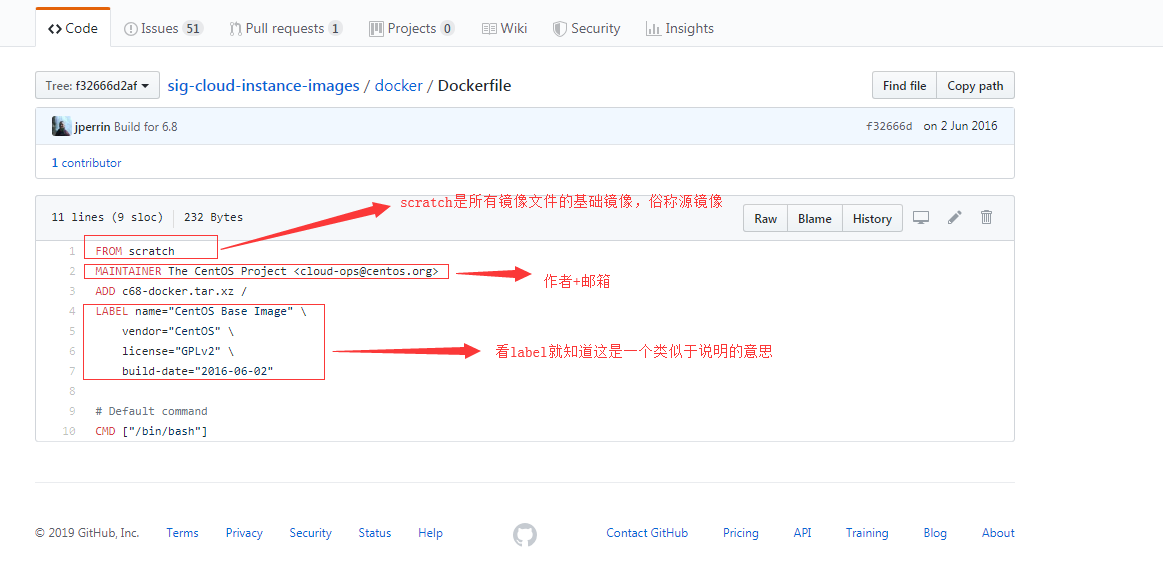
二、DockerFile构建过程解析
1、Dockerfile内容基础知识
①、每条保留字指令都必须为大写字母且后面要跟随至少一个参数
②、指令按照从上到下,顺序执行
③、#表示注释
④、每条指令都会创建一个新的镜像层,并对镜像进行提交
2、Docker执行Dockerfile的大致流程
①、docker从基础镜像运行一个容器
②、执行一条指令并对容器作出修改
③、执行类似docker commit的操作提交一个新的镜像层
④、docker再基于刚提交的镜像运行一个新容器
⑤、执行dockerfile中的下一条指令直到所有指令都执行完成
3、小总结
从应用软件的角度来看,Dockerfile、Docker镜像与Docker容器分别代表软件的三个不同阶段,Dockerfile是软件的原材料,Docker镜像是软件的交付品,Docker容器则可以认为是软件的运行态。
Dockerfile面向开发,Docker镜像成为交付标准,Docker容器则涉及部署与运维,三者缺一不可,合力充当Docker体系的基石。
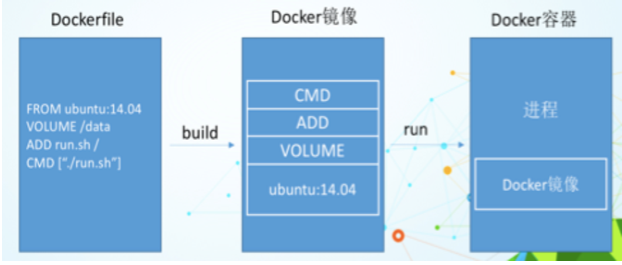
①、Dockerfile,需要定义一个Dockerfile,Dockerfile定义了进程需要的一切东西。Dockerfile涉及的内容包括执行代码或者是文件、环境变量、依赖包、运行时环境、动态链接库、操作系统的发行版、服务进程和内核进程(当应用进程需要和系统服务和内核进程打交道,这时需要考虑如何设计namespace的权限控制)等等。
②、Docker镜像,在用Dockerfile定义一个文件之后,docker build时会产生一个Docker镜像,当运行Docker镜像时,会真正开始提供服务。
③、Docker容器,容器是直接提供服务的。
三、DockerFile体系结构(保留关键字指令)
1、FROM(基础镜像,当前新镜像是基于哪个镜像的)
2、MAINTAINER(镜像维护者的姓名和邮箱地址)
3、RUN(容器构建时需要运行的命令)
4、EXPOSE(当前容器对外暴露出的端口)
5、WORKDIR(指定在创建容器后,终端默认登陆的进来工作目录,一个落脚点)
6、ENV(用来在构建镜像过程中设置环境变量)
示例:ENV MY_PATH /usr/mytest
这个环境变量可以在后续的任何RUN指令中使用,这就如同在命令前面指定了环境变量前缀一样;也可以在其它指令中直接使用这些环境变量,比如:WORKDIR $MY_PATH
7、ADD(将宿主机目录下的文件拷贝进镜像且ADD命令会自动处理URL和解压tar压缩包)
8、COPY(类似ADD,拷贝文件和目录到镜像中。将从构建上下文目录中 <源路径> 的文件/目录复制到新的一层的镜像内的 <目标路径> 位置)
示例:COPY src dest COPY ["src", "dest"]
9、VOLUME(容器数据卷,用于数据保存和持久化工作)
10、CMD(指定一个容器启动时要运行的命令。Dockerfile 中可以有多个 CMD 指令,但只有最后一个生效,CMD会被 docker run 之后的参数替换)
CMD示例截图:
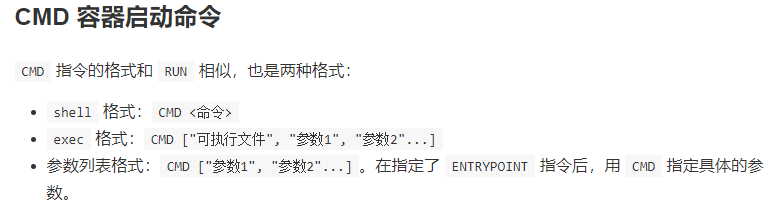
11、ENTRYPOINT (指定一个容器启动时要运行的命令。ENTRYPOINT的目的和CMD 一样,都是在指定容器启动程序及参数,docker run之后的参数会被当做参数传递给ENTRYPOINT,之后形成新的命令组合)
12、ONBUILD(当构建一个被继承的Dockerfile时运行命令,父镜像在被子继承后父镜像的onbuild被触发)
13、小总结:
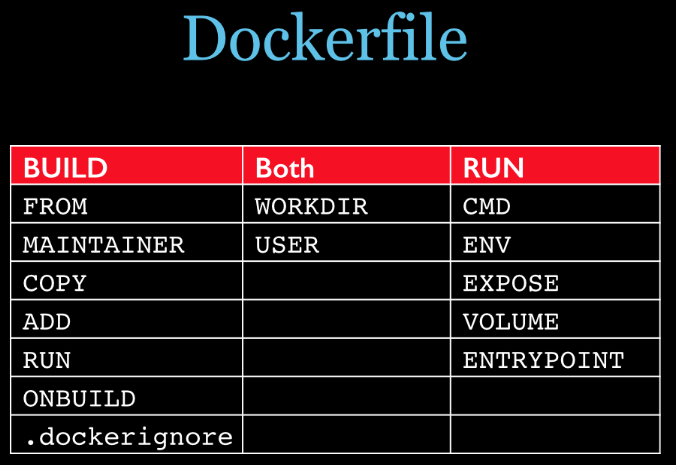
四、DockerFile案例之自定义镜像-mycentos
1、编写
Hub默认CentOS镜像是什么情况?
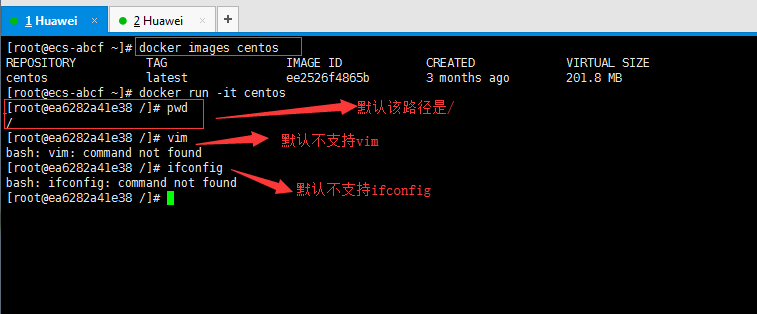
自定义mycentos目的使我们自己的镜像具备如下:
登陆后的默认路径不是/
支持vim编辑器
查看网络配置ifconfig支持
准备编写DockerFile文件
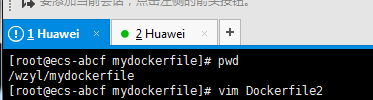
myCentOS内容Dockerfile2文件内容如下:
FROM centos MAINTAINER wzyl<wzyl@163.com> ENV MYPATH /usr/local WORKDIR $MYPATH RUN yum -y install vim RUN yum -y install net-tools EXPOSE 80 CMD echo $MYPATH CMD echo "success--------------ok" CMD /bin/bash
2、构建
docker build -t 新镜像名字:TAG .
会看到docker build 命令最后有一个 .
.表示当前目录
示例命令:docker build -f /wzyl/mydockerfile/Dockerfile2 -t mycentos:1.1 .
示例截图:
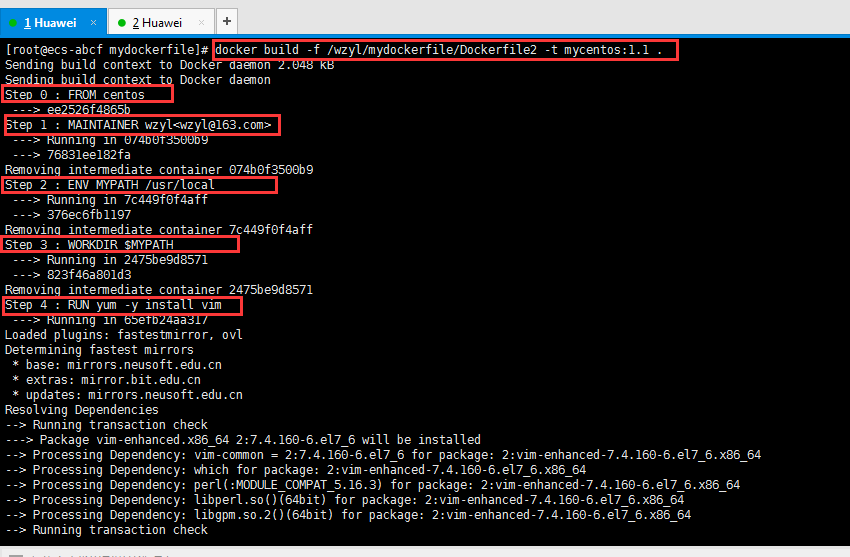
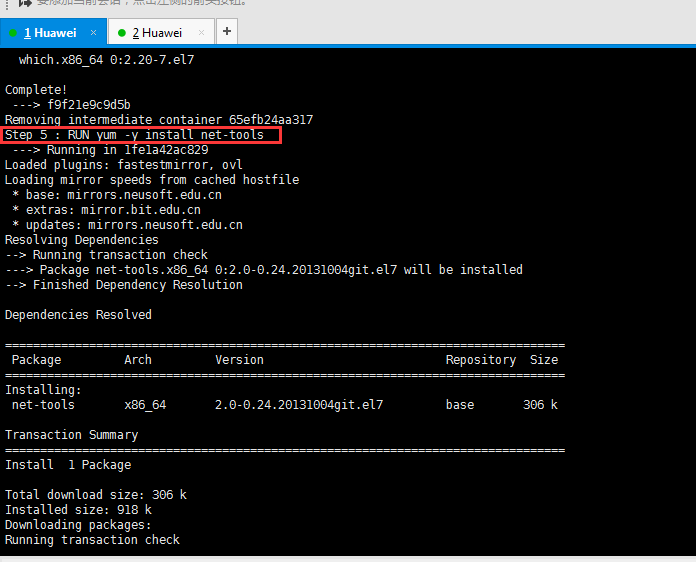
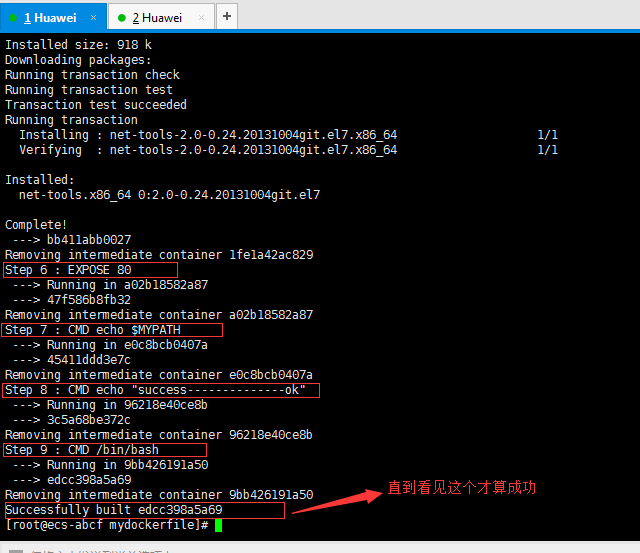
3、运行
docker run -it 新镜像名字:TAG
示例命令:docker run -it mycentos:1.1
截图如下:
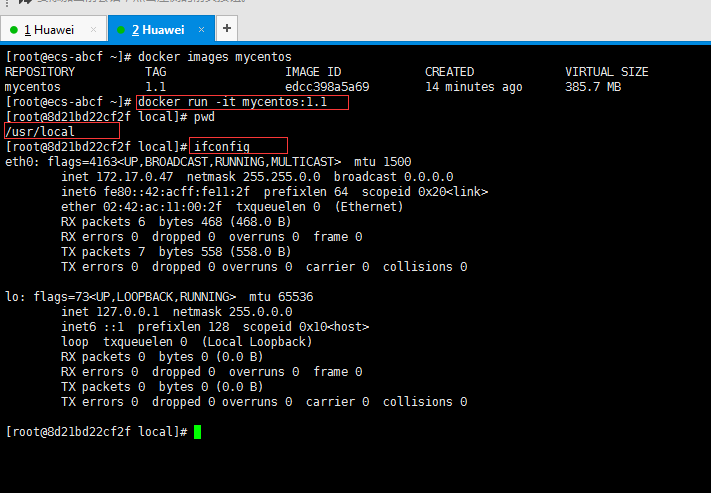
可以看到,我们自己的新镜像已经支持vim和ifconfig命令,也改变了进入容器时的默认路径了,至此,我们自己想要的镜像扩展成功了。。
4、列出镜像的变更历史
docker history 镜像名
示例:docker history edcc398a5a69
示例截图:
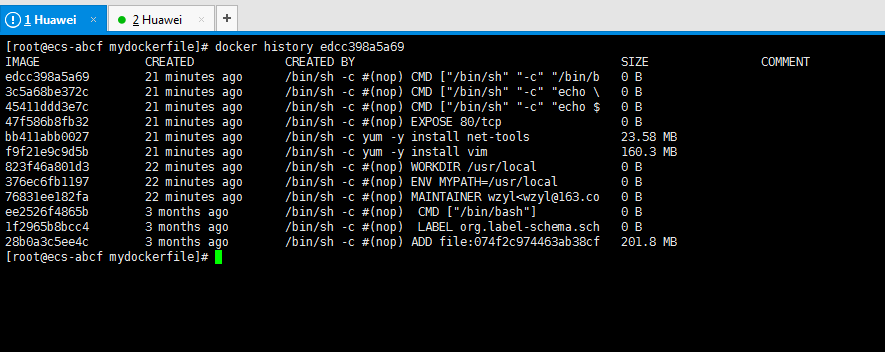
上图中的历史要从下往上看,下一步是基于上一步的基础来操作的,镜像层叠概念应该清楚了吧。。
这和历史记录和Dockerfile文件里的指令是相反的,Dockerfile文件里的指令是从上往下一步一步执行,而看历史记录要从下往上一步一步看
五、小总结
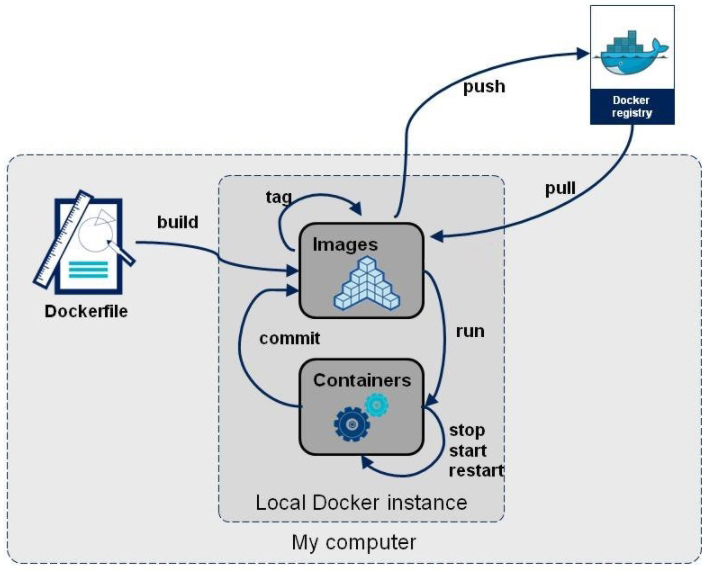
声明:禁止任何非法用途使用,凡因违规使用而引起的任何法律纠纷,本站概不负责。
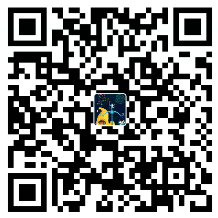





精彩评论